您是否希望了解如何将 PFsense 防火墙配置为使用 Freeradius 作为身份验证服务器?在本教程中,我们将向您展示如何使用运行 Ubuntu Linux 的计算机上未安装的 Freeradius 服务器对 PFSense 用户进行身份验证。
• 普森 2.4.4-p3
• Ubuntu 18
• Ubuntu 19
PFsense 相关教程:
在此页面上,我们提供快速访问与 pfSense 相关的教程列表。
教程自由辐射 - 安装在乌本图利努
• IP - 192.168.15.10。
• 歌剧系统 - 乌本图 19
• 主机名 - UBUNTU
在 Linux 控制台上,使用以下命令安装 FreeRadius 服务。
现在,我们需要将 FreeRadius 客户端添加到客户端。
查找并编辑客户端。
在客户端的末尾添加以下行。
在我们的示例中,我们将添加 2 个客户端设备:
第一个设备名为 PFSENSE,IP 地址为 192.168.15.11。
现在,我们需要将 FreeRadius 用户添加到 USERS 配置文件。
查找并编辑 Freeradius 用户配置文件。
在文件末尾添加以下行
重新启动 Freeradius 服务器。
测试半径服务器配置文件。
您已完成了 Ubuntu Linux 上的 Freeradius 安装。
PFSense - 自由辐射的半径认证
打开浏览器软件,输入 Pfsense 防火墙的 IP 地址并访问 Web 界面。
在我们的示例中,浏览器中输入了以下 URL:
• https://192.168.15.11
应提供 Pfsense Web 界面。

在提示屏幕上,输入 Pfsense 默认密码登录信息。
• Username: admin
• 密码: pfsense
成功登录后,您将被发送到 Pfsense 仪表板。

访问 Pfsense 系统菜单并选择"用户管理器"选项。

在"用户管理器"屏幕上,访问"身份验证服务器"选项卡并单击"添加"按钮。

在"服务器"设置区域上,执行以下配置:
• 描述名称: RADIUS
• 类型: RADIUS

在 RADIUS 服务器设置区域上,执行以下配置:
• 协议 - PAP
• 主机名或 IP 地址 - 192.168.15.10
• 共享密钥 - Radius 客户端共享机密 (kamisama123)
• 提供的服务 - 身份验证和会计
• 身份验证端口 - 1812
• 阿贡廷港 - 1813
• 身份验证超时 - 5
您需要更改半径服务器的 IP 地址。
您需要更改共享密钥以反映您的 Radius 客户端共享密钥。
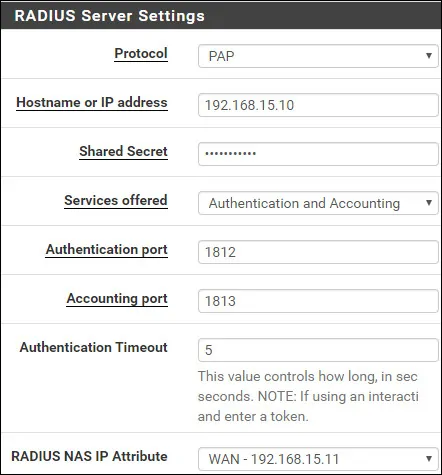
单击"保存"按钮以完成配置。
在我们的示例中,我们在 PFSense 防火墙上配置了 Radius 服务器身份验证。
PF感 - 测试自由辐射认证
访问 Pfsense 诊断菜单并选择"身份验证"选项。

选择 RADIUS 身份验证服务器。
输入管理员用户名及其密码,然后单击"测试"按钮。
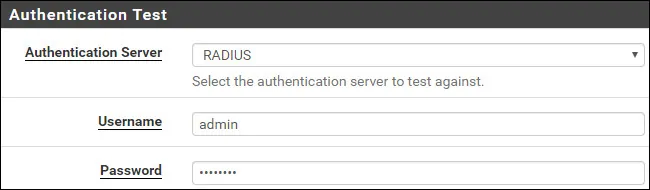
如果测试成功,您应该会看到以下消息。
祝贺! 免费Raadius上的PFsense半径服务器身份验证配置成功。
PFSense - 自由半径组权限
访问 Pfsense 系统菜单并选择"用户管理器"选项。

在"用户管理器"屏幕上,访问"组"选项卡并单击"添加"按钮。

在"组创建"屏幕上,执行以下配置:
• 组名称 - pfsense 管理员
• 范围 - 远程
• 描述 - 免费半径组
单击"保存"按钮,您将被发送回组配置屏幕。
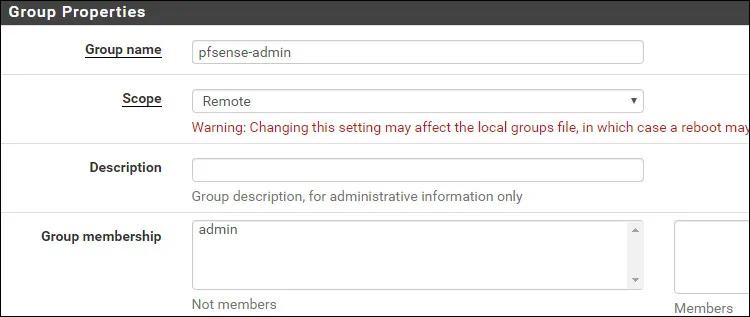
现在,您需要编辑 pfsense 管理组的权限。
在 pfsense-admin 组属性上,找到"已分配的权限"区域,然后单击"添加"按钮。
在"组特权"区域上,执行以下配置:
• 分配的权限 - WebCfg - 所有页面

单击"保存"按钮以完成配置。
PFSense - 启用半径身份验证
访问 Pfsense 系统菜单并选择"用户管理器"选项。

在"用户管理器"屏幕上,访问"设置"选项卡。

在"设置"屏幕上,选择"半径"身份验证服务器。
单击"保存和测试"按钮。
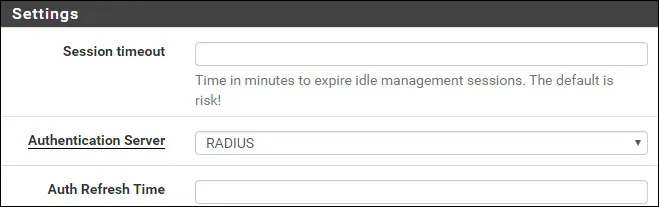
完成配置后,应注销 Pfsense Web 界面。
尝试使用管理员用户和 Freeradius 数据库中的密码登录。
在登录屏幕上,使用管理员用户和 FreeRadius 数据库中的密码。
• Username: admin
• 密码:输入免费半径密码。

祝贺! 您已将 PFSense 身份验证配置为使用 FreeRadius 数据库。
